Vous rencontrez un problème d’écran noir sur votre HP Pavillon, et vous n’avez aucune idée de ce que vous devez faire dans ce genre de situation? En effet, un écran noir pourrait paraître très alarmant et compliqué à arranger. Surtout parce que vous ne pouvez plus ouvrir votre Bureau Windows 10. Cependant, il faut savoir que vous avez un environnement de récupération sur Windows. Celui-ci vous permet de résoudre ce problème. Donc pour vous aider à y arriver. Nous allons commencer cet article en vous expliquant les origines d’un écran noir sur un HP Pavillon. Quand cela sera plus clair. Nous pourrons vous fournir la procédure qui permet d’ouvrir l’environnement de récupération. Mais aussi celle qui vous donnera la possibilité de résoudre un problème d’écran noir.
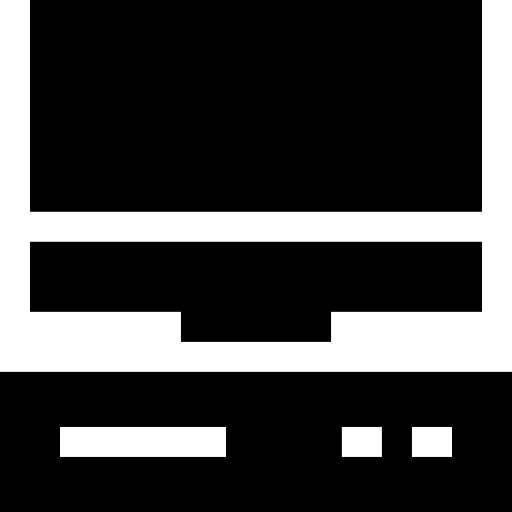
Pourquoi l’écran de votre HP Pavillon reste noir?
Un problème d’écran noir peut être provoqué par un problème au sein de la carte graphique de votre HP Pavillon. Toutefois vous pouvez aussi avoir un problème au niveau de la mise en veille prolongée de votre ordinateur. Cette dernière supposition est tout de même plus rare. Mais pour vous aider le mieux possible. Nous détaillerons les deux possibilités ci-dessous:
Problème généré au sein de la carte graphique de votre HP Pavillon:
Dans le cas où l’écran d’un HP Pavillon reste noir mais que l’ordinateur démarre. Cela indique le plus souvent un problème au sein de la carte graphique. En effet, il est intéressant d’apprendre que de base votre ordinateur fonctionne avec des lignes de commandes particulièrement illisibles. Ainsi la fonction de la carte graphique est de retranscrire l’ensemble de ces données sur une interface graphique agréable et compréhensible pour un usager.
Or, pour que la carte graphique ait la possibilité d’échanger des informations avec la carte mère de votre HP Pavillon. Il va falloir passer par un programme spécifique. Il s’agit du pilote de la carte graphique. Et, il peut arriver, dans le cas d’un écran noir que le pilote de la carte vidéo ne soit plus à jour. Donc l’échange ne peut être effectué entre les systèmes donc vous n’aurez plus d’affichage. Nous vous indiquerons à la suite, la technique pour lancer la mise à jour du driver.
Votre HP Pavillon est coincé dans une mise en veille prolongée:
Une autre possibilité quand vous subissez un problème d’écran noir est que ce dernier soit coincé dans une mise en veille prolongée. En effet, il est arrivé à quelques utilisateurs que celle-ci bloque l’OS de leurs ordinateurs. Mais, cette supposition est plus rare que la précédente concernant les pilotes. Donc si vous pensez vous trouver dans cette situation. Nous vous recommandons de lire l’article dédié à ce problème: Mon HP Pavillon bloque en veille, que faire ?
Maintenant que cela est un peu plus clair. Nous vous pouvons vous indiquer ce qu’il faut faire pour résoudre ce genre de problème sur un HP Pavillon.
Que faire pour résoudre un problème d’écran noir sur un HP Pavillon?
Il peut paraître compliqué de réparer un problème d’écran noir sur un HP Pavillon. Parce que vous ne pouvez plus voir à votre Bureau Windows 10. Cependant, Windows 10 intègre un environnement de récupération dans lequel vous allez pouvoir allumer votre ordinateur en mode sans échec. Cet état vous donnera la possibilité d’allumer l’ordinateur avec le moins d’éléments possible. Ainsi vous pourrez réduire la génération d’erreurs en démarrant sur ce mode. Une fois que vous accéderez à votre session, vous allez pouvoir lancer la mise à jour du pilote grâce au Gestionnaire de périphériques de la même façon qu’expliqué à la suite.
Accéder à l’environnement de récupération Windows sur un HP Pavillon:
Windows 10 intègre un espace qui met à disposition des outils. Ces derniers vous permettent d’arranger votre système quand vous subissez des problèmes. De de fait, ce dernier est disponible même quand vous avez un écran noir à l’allumage de votre HP Pavillon. Pour y accéder, il faut répéter environ trois fois les deux phases ci-après:
- La 1ère consiste à démarrer votre PC en appuyant sur le bouton power.
- Puis la deuxième est de forcer l’arrêt en restant appuyé sur le bouton power dès que le système commence à charger.
Généralement au troisième essai vous devriez visualiser un écran bleu « Choisir une option ».
Lancer un HP Pavillon en mode sans échec:
Lorsque vous serez dans la fenêtre « Choisir une option » de WinRe. Vous allez devoir réaliser la procédure indiquée à la suite afin de démarrer votre HP Pavillon en mode sans échec :
- Cliquez sur le bouton « Dépannage »,
- Après sur l’écran « Résolution des problèmes », cliquez sur « Options avancées »,
- Dans cet écran cliquez sur « Paramètres »,
- Il faudra par la suite cliquez sur le bouton « Redémarrer »,
- Ensuite appuyer sur la touche 4 ou F4,
- Ainsi vous pourrez charger votre session Windows,
- Il faudra saisir le mot de passe,
- Et enfin, vous accéderez au Bureau Windows en mode sans échec,
- Vous constaterez que l’arrière plan est noir. Cela est voulu pour diminuer la génération d’erreur.
Mettre à jour le pilote de la carte graphique sur un HP Pavillon:
Sur votre session Windows en mode sans échec. Il est très facile de mettre à jour le pilote de la carte graphique. Il vous suffit de réaliser les étapes décrites ci-dessous:
- Ouvrez le Gestionnaire de périphériques avec la barre de recherche Windows,
- Sur la fenêtre, trouvez le répertoire « Cartes graphiques »,
- Double cliquez sur le périphérique pour ouvrir les propriétés,
- Allez dans la section « Pilote »,
- Et cliquez sur le bouton « Mettre à jour le pilote »,
- Enfin choisissez « Rechercher automatiquement les pilotes ».
En conclusion : Lorsque vous avez un problème d’écran noir sur votre HP Pavillon cela est dans la plupart des cas lié à la carte graphique. Donc pour pouvoir le résoudre, nous vous conseillons d’ouvrir WinRe afin de lancer votre HP Pavillon en mode sans échec. Ensuite dès que vous aurez atteint votre session Windows, vous pouvez télécharger la mise à jour du pilote de la carte graphique pour essayer de résoudre le dysfonctionnement. Néanmoins si votre problème persiste, nous vous recommandons de faire appel au support Microsoft .
Si jamais vous souhaitez d’autres infos sur votre HP Pavillon, vous pouvez jeter un oeil sur les tutoriels de la catégorie : HP Pavillon.
